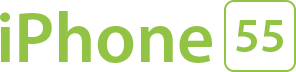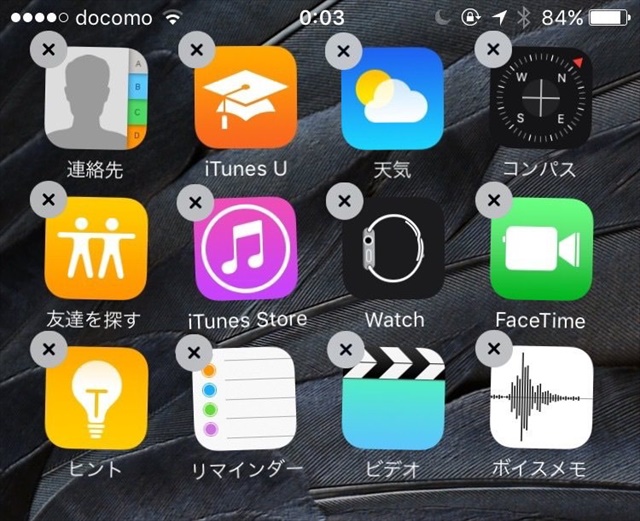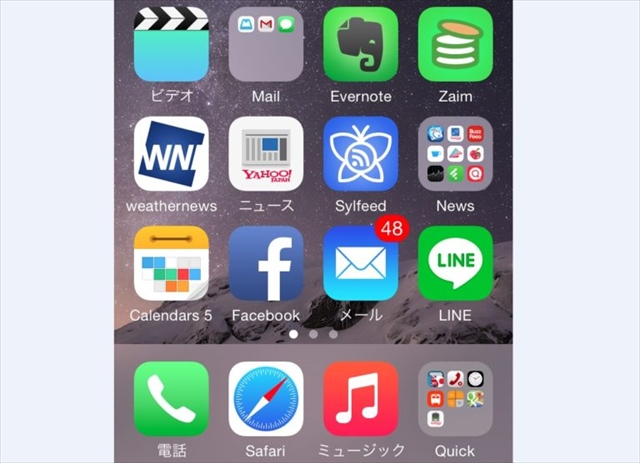iOS10では標準アプリもホーム画面から削除可能に
2017-02-28 | ブログ
には標準アプリという、最初からプリインストールされているアプリがいくつか存在します。
これまでは裏技的な方法でしかそれらのアプリを削除することはできなかったのですが、iOS10からは一部のアプリを除き普通の方法で消すことが可能となりました。
標準アプリを削除する方法といっても、特別なことをする必要はありません。
普通のアプリを削除するときと同じように、アプリのアイコンを長押しします。
するとアイコンが揺れ始めるので、左上に出る「×」をタップするだけで削除完了です。
このように他のアプリと同じ要領で普通に削除できてしまうのです。
これまで消せなかったものなので、諦めて試すことすらしていない人も多いと思うので是非試してみてください。
標準アプリの中でも一部のアプリは残念ながら消すことができません。
消せないアプリは、iPhoneの機能を最低限保つためにどうしても外せないような基本的なアプリとなります。
削除可能なアプリと、削除不可能なアプリは次の通りです。
【削除可能アプリ】
・計算機
・カレンダー
・コンパス
・連絡先
・FaceTime
・友達を探す
・Home
・iBooks
・iCloud Drive
・iTunes Store
・メール
・マップ
・ミュージック
・News
・メモ
・Podcast
・リマインダー
・株価
・ヒント
・ビデオ
・ボイスメモ
・Watch App
・天気
【削除不可能アプリ】
・電話
・Safari
・App Store
・メッセージ
・写真
・カメラ
・時計
・ヘルスケア
・Wallet
・設定
・アクティビティ
・iPhoneを探す
では間違えて消したくない標準アプリを消してしまった場合の復活方法をご紹介します。
こちらも特別なことをする必要はないのですが、「App Store」から他のアプリをダウンロードするときと同じように再ダウンロードすることで復活が可能です。
多くのアプリを続けて消していると、間違えて必要なアプリまで消してしまうということは十分に考えられます。
そんなときでも簡単にダウンロードし直すことができるのは安心ですね。
必要のないアプリはどんどん消してしまいましょう。
■まとめ
これまで消したくても消せなかった標準アプリは、ホーム画面で邪魔な存在となってしまっていました。
しかし多くの標準アプリが手軽に消せるようになったため、これからはホーム画面をすっきりと整頓することが可能となります。
容量的には大幅に減らせるというわけではないので、空き容量を作ることが目的の場合は効果が薄いでしょう。
それでも使わないアプリをホーム画面上にずっと置いておいても無意味なので、必要のないアプリは削除し、もし必要になればそのとき再度ダウンロードするといった付き合い方がおすすめです。